Stelle sicher, dass Du den Newsletter nicht verpasst. Wenn die Mails versehentlich als Spam klassifiziert werden, wirst du den Newsletter nicht erhalten. Um das zu verhindern, füge einfach den Absender dem Adressbuch hinzu. Das geht mit wenigen Mausklicks.
Hier sind Schritt-für-Schritt-Anleitungen für einige häufige Email-Provider: GMX, Gmail, T-Online, Web.de, Outlook, Yahoo, Thunderbird, AOL, Apple Mail, 1&1 und Arcor. In den Mobile-Apps sind die Funktionen meist sehr ähnlich.
Falls es trotzdem Schwierigkeiten geben sollte, schreibe einfach eine Nachricht an info@philotesia.com. Wir helfen gerne!
GMX
- Eine Mail von uns öffnen
- Beim Absender auf das blaue Plus klicken
- Namen eintragen
- Auf „OK“ klicken
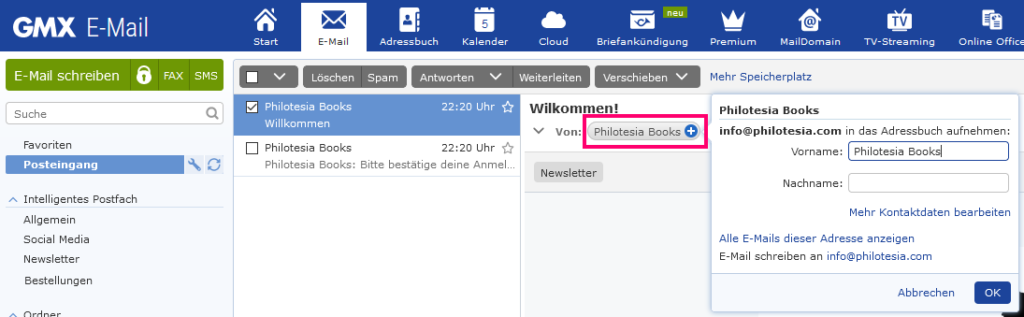
Gmail (Google Mail)
Die Mails von Philotesia könnten von Google im Tab „Werbung“ einsortiert werden. Um sicherzustellen, dass sie den Posteingang erreichen, genügen die folgenden zwei Schritte:
- Eine Mail von Philotesia auswählen und in den „Allgemein“-Tab ziehen
- Im Benachrichtigungsfenster unten „Ja“ auswählen
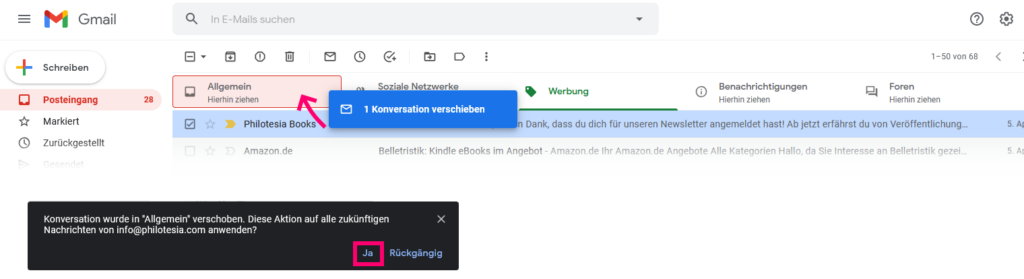
Jetzt muss nur noch der Absender als Kontakt hinzugefügt werden.
- Eine Mail von uns öffnen
- Mit der Maus auf den Namen des Absenders zeigen, aber nicht klicken, und kurz warten
- Im sich öffnenden Fenster auf „Weitere Informationen“ klicken
- In der sich öffnenden Seitenleiste rechts auf das Icon mit dem Plus und der Person („Zu Kontakten hinzufügen“) klicken
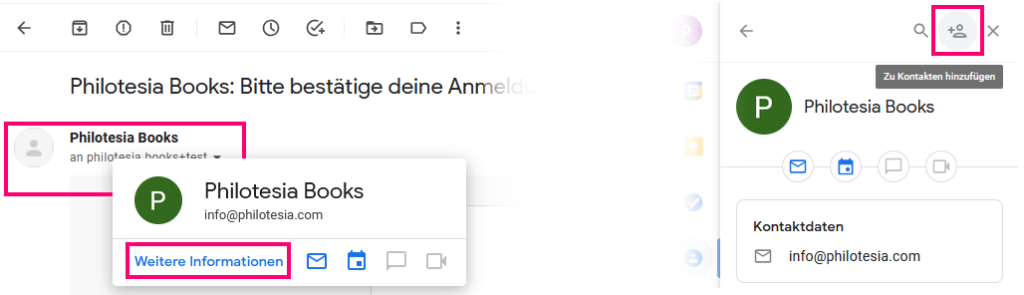
Alternativ:
- Eine Mail von uns öffnen
- Auf das Kontakte-Icon am rechten Bildschirmrand klicken (ein blauer Kreis mit einer weißen Person)
- „Info@philotesia.com“ in der sich öffnenden Seitenleiste auswählen
- Ganz oben auf das Icon mit dem Plus und der Person („Zu Kontakten hinzufügen“) klicken
T-Online
- Eine Mail von uns öffnen
- Auf den Absendernamen klicken und „Neuer Kontakt“ auswählen
- Einen Namen vergeben und den Kontakt anlegen
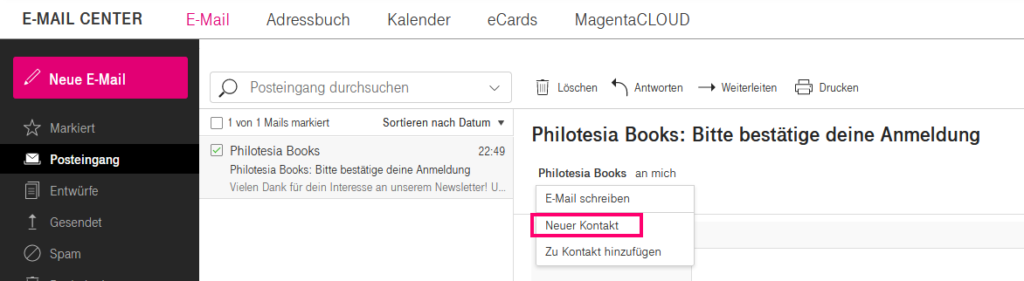
Web.de
- Eine Email von uns öffnen – dabei auch den Ordner „Unbekannt“ überprüfen
- Neben dem Absendernamen „Philotesia Books“ auf das kleine Plus klicken
- Namen vergeben und mit „OK“ bestätigen
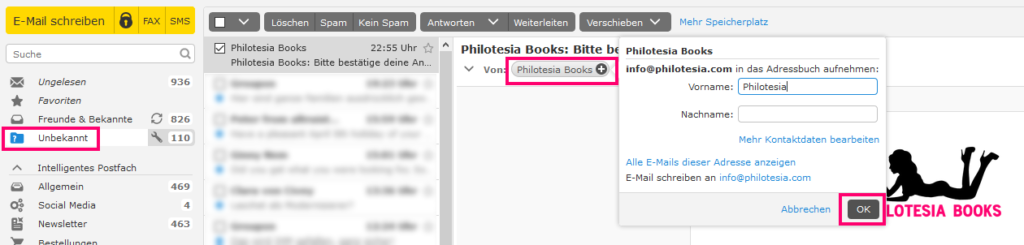
Outlook
- Eine Email von uns öffnen
- Mit der Maus auf den Absender zeigen und nicht klicken, bis sich ein Fenster öffnet
- Auf die drei Punkte (…) klicken, um ein Menü zu öffnen
- „Zu Kontakten hinzufügen“ wählen und im sich öffnenden Fenster auf „Erstellen“ klicken
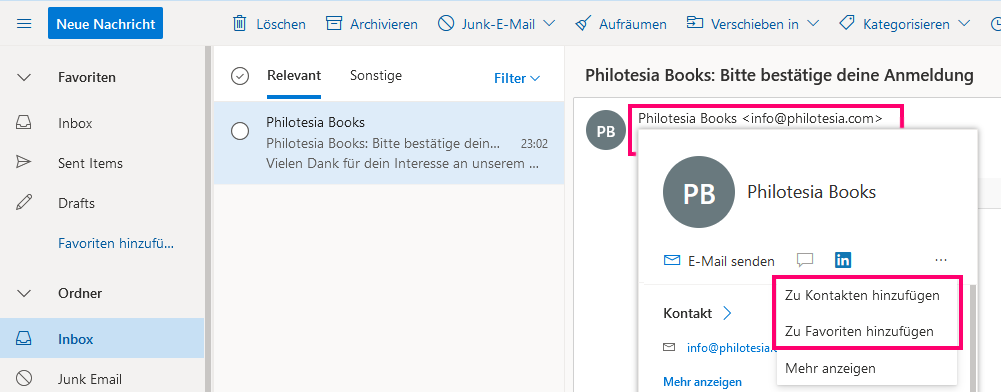
oder alternativ:
- Eine Email von uns öffnen
- Auf den Absender klicken
- Im sich öffnenden Fenster ganz nach unten scrollen, auf „Zu Kontakten hinzufügen“ klicken
- Im sich öffnenden Fenster auf „Erstellen“ klicken
Yahoo
- Eine Email von uns öffnen
- Mit der Maus auf den Namen des Absenders zeigen, nicht klicken, und kurz warten
- Im sich öffnenden Fenster „Zu Kontakten hinzufügen“ klicken
- In der Leiste auf der rechten Seite einen Namen vergeben und dann ganz unten auf „Speichern“ klicken
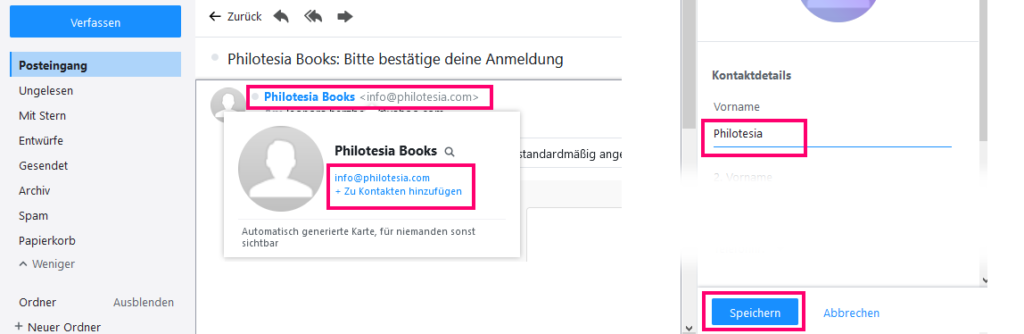
Thunderbird
- Eine Email von uns öffnen
- Thunderbird zeigt rechts neben dem Absender und den Empfängern ein Stern-Symbol. Der Stern ist jeweils grau-weiß, wenn die E-Mail-Adresse noch nicht in einem der Adressbücher vorhanden ist. Einmal auf den Stern klicken, und er wird farbig ausgefüllt, und der Kontakt ist dem Adressbuch hinzugefügt
- Alternativ im Headerbereich der Mail auf den Absendernamen neben „von:“ klicken, im sich öffnenden Dropdown-Menü die Option „Zu Adressbuch hinzufügen“ auswählen.
- Falls externe Inhalte blockiert werden, können in der Nachricht keine Bilder dargestellt werden. Mit einem Klick auf „Einstellungen“ und „Externe Inhalte erlauben von info@philotesia.com“ wird auch das behoben.
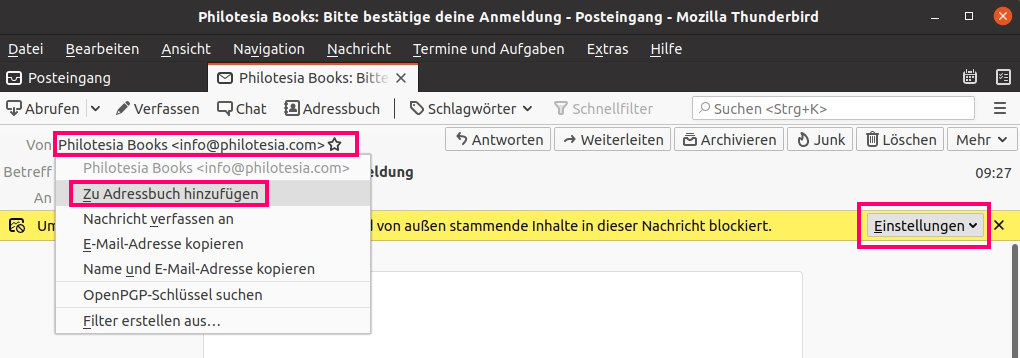
AOL
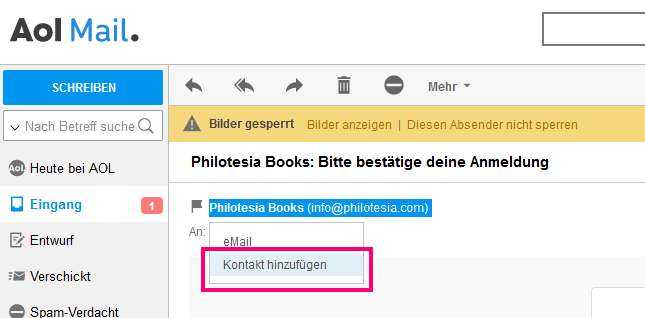
- Eine Email von uns öffnen
- Auf den Namen des Absenders klicken
- „Kontakt hinzufügen“ auswählen
- Im sich öffnenden Fenster einen Namen eintragen und bestätigen
- Optional: Falls AOL Bilder nicht anzeigt, „Diesen Absender nicht sperren“ auswählen um die Bilder in den Newslettern zu zeigen
Apple Mail
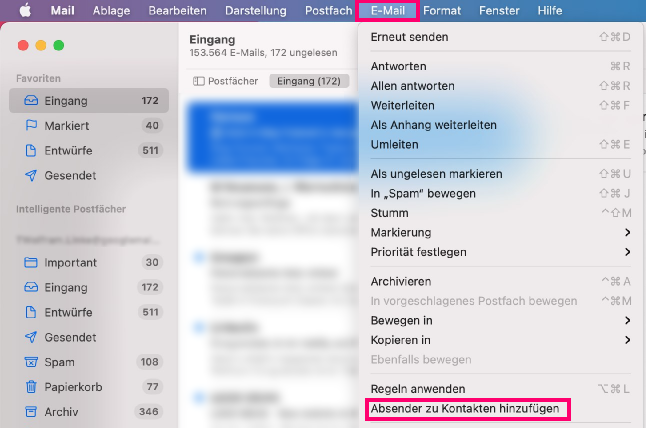
- Eine Email von uns öffnen
- Mit der Maus über die Absenderadresse fahren. Ein kleiner Pfeil erscheint. Diesen anklicken und im erscheinenden Menü „Zu Kontakten hinzufügen“ auswählen.
Weitere Option:
- Eine Mail von uns öffnen
- Command + Umschalt + Y drücken
- Oder in der Menüleiste oben „E-Mail“ wählen und dann „Absender zu Kontakten hinzufügen“ anklicken (siehe Abbildung)
1&1
- In der oberen dunkelblauen Menüleiste auf „Adressbuch“ klicken
- Links auf den Button „Neuer Kontakt“ klicken
- Als Namen „Philotesia“ und als Mailadresse „info@philotesia.com“ angeben
- Auf „Speichern“ klicken.
Arcor
- Eine Email von uns öffnen
- Neben der Absenderadresse auf „Zum Adressbuch hinzufügen“ klicken
- Im sich öffnenden Fenster nach Wunsch Daten eingeben, z.B. als Name „Philotesia“
- Auf „Speichern“ klicken
Ist dein Mailanbieter nicht dabei oder hast du Schwierigkeiten? Dann schreib uns unter info@philotesia.com und wir helfen weiter!